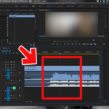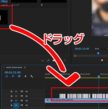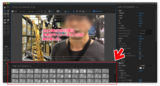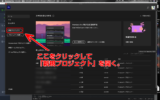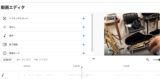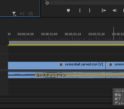プレミア プロのノイズ除去方法
結論はプレミア・プロの機能「クロマノイズ除去」を使用します。アドビ・オーディションにも同じ機能がありますが、プレミア・プロで実行してしまう方が効率的です。
- プレミア・プロの機能「クロマノイズ除去」を使用します。
- 画面右側の「エフェクト」/「オーディオ・エフェクト」/「ノイズリダクション/レストレーション」/「クロマノイズ除去」を目的の音声クリップにドラッグ/ドロップして設定・編集します。
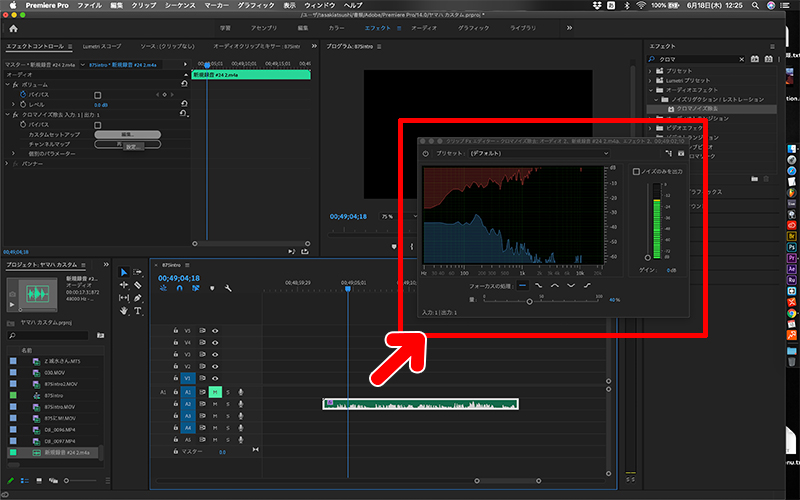
アドビ・プレミア・プロで音声の後ろに騒音や雑音が入ってしまった時、
従来はプレミア・プロから「アドビ・オーディション」を開き、
「ノイズ・リダクション」または「クロマノイズ除去」を実行するのが一般的でした。
現在のプレミア・プロではこの「クロマノイズ除去」機能が搭載されているので、「クロマノイズ除去」を実行するのが最もカンタンかつ効果大です。
【手順詳細 解説】
手順1.プレミア・プロの右側にある「エフェクト」の「検索欄(虫メガネ・アイコンのやつです)」に「クロマ」と入力。
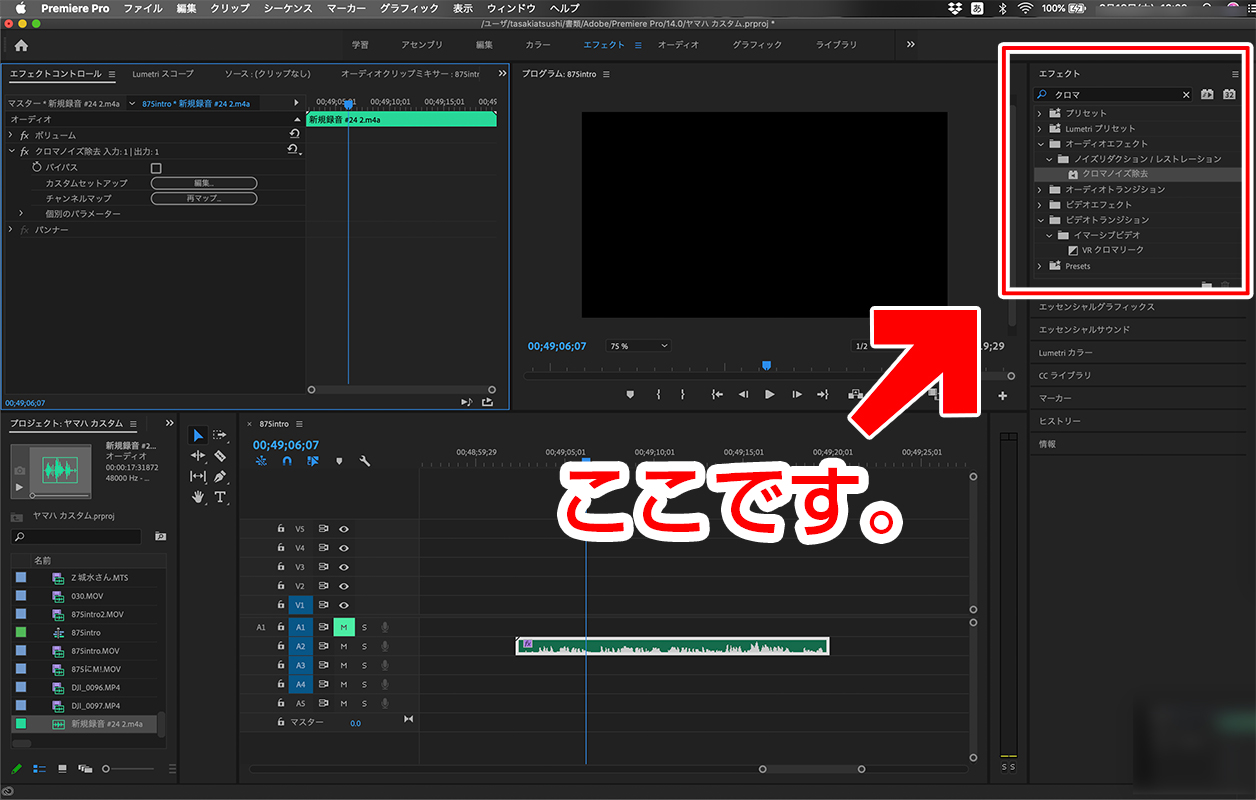
手順2.すると、「クロマノイズ除去」があらわれます。
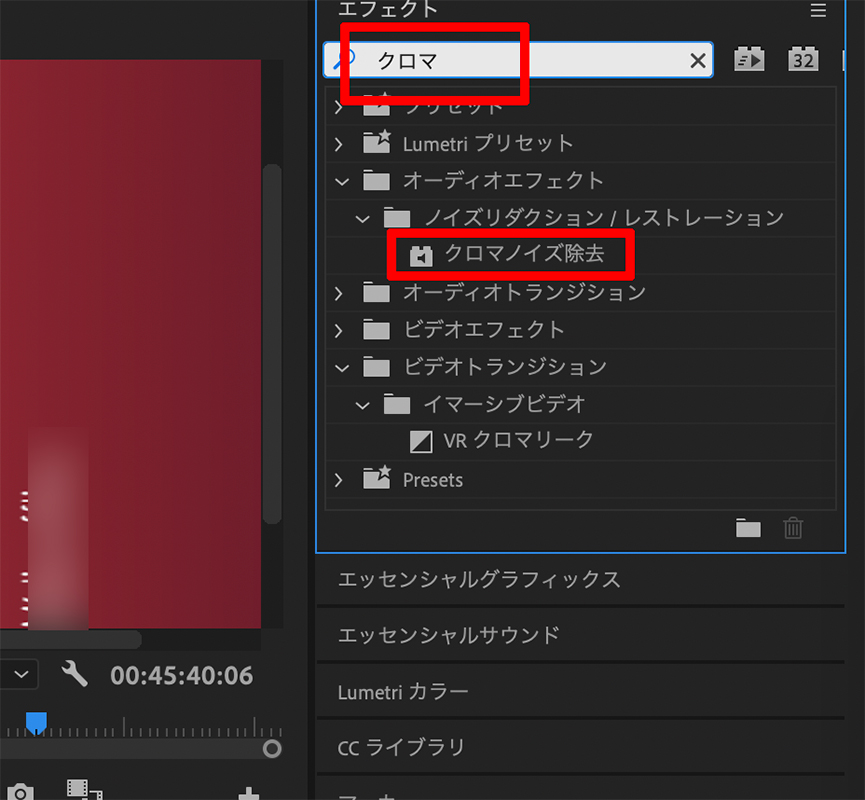
手順3.これを、雑音を消したいクリップの「音声部分(映像ではなく、波形が見えるクリップです)」にドラックして指をはなします。

手順4.「クロマノイズ除去」を入れた音声クリップを選択して、左上の「エフェクト・コントロール」ウインドウを確認します。
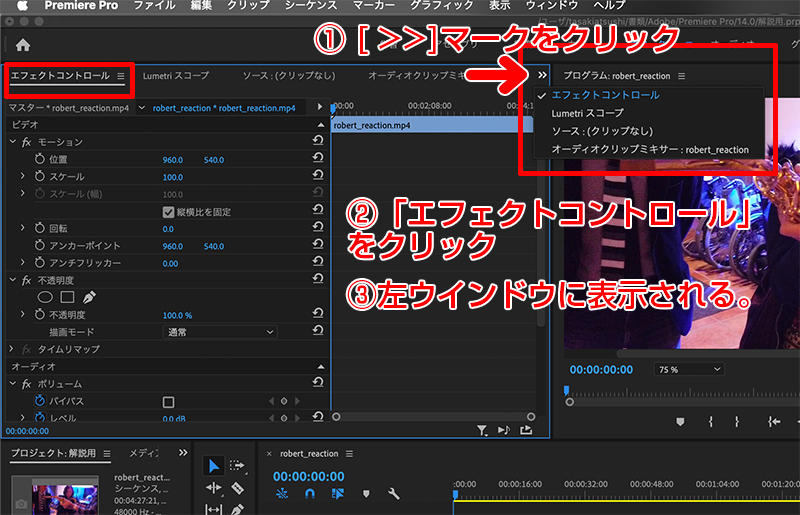
手順5.「エフェクト・コントロール」ウインドウの下の方を見ていくと「クロマノイズ除去」が新しく加わっていると思います。 そこにある「編集」ボタンをクリックします。
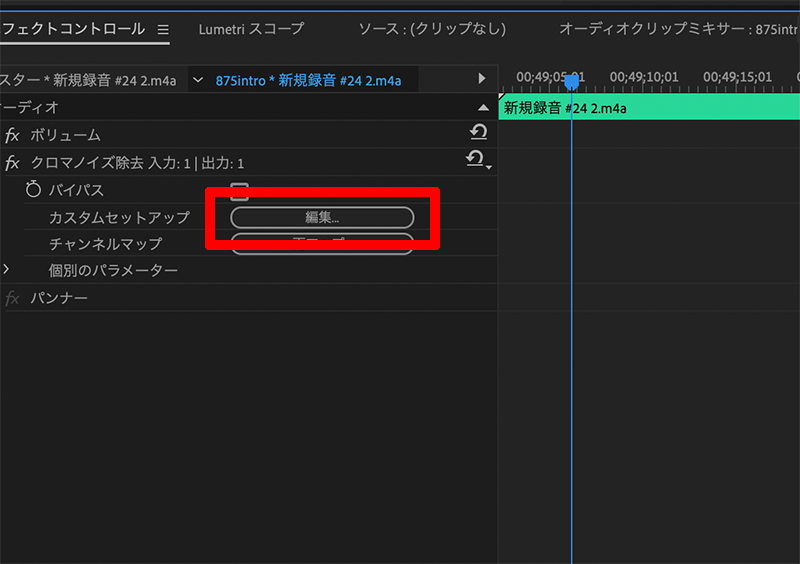
手順6.図のような新しいウインドウが開きます。図のような赤と青の波形が表示されていない場合は、プレミアを再生すると音声を認識して波形が表示されます。
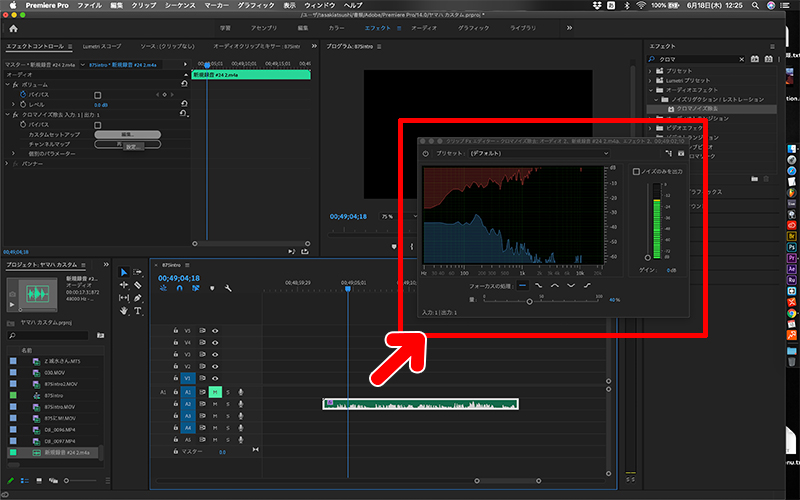
手順7.画面の中で雑音・騒音の編集に使うのは下図の赤枠①と②です。修正したい音声箇所を再生しながら、リアルタイムに①や②を動かし、雑音が消えるポイントを探します。 実際に音声を再生しながら耳で確認でき、しかもノイズ除去も強力なので、ほとんどの場合は②のスライドを徐々にみぎに動かしていくだけで修正完了になると思います。
②のスライドだけで難しい時は、①の「フォーカスの処理」を左から順に試していくのが良いと思います。
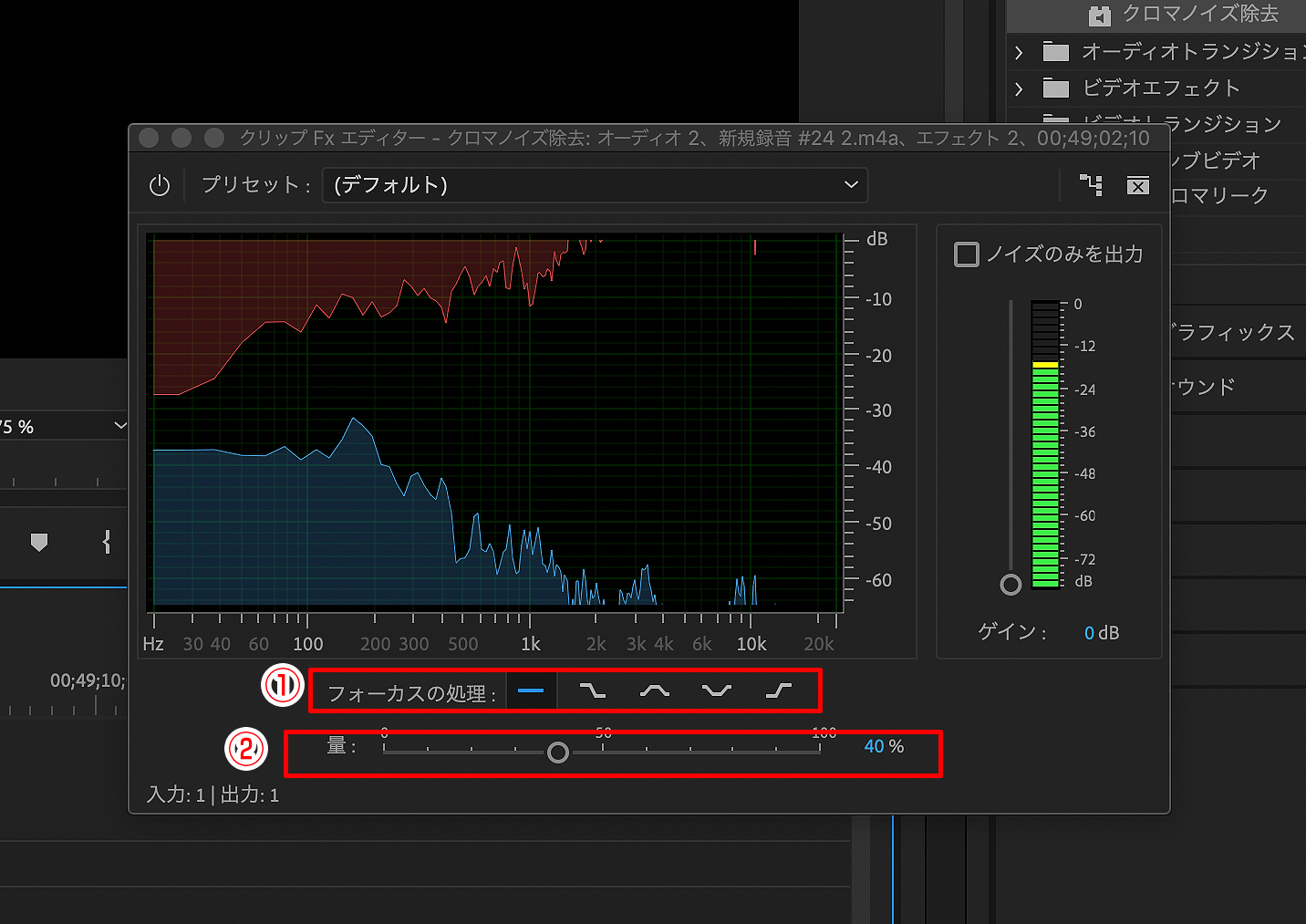
以上です。